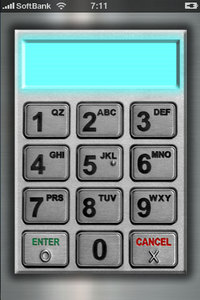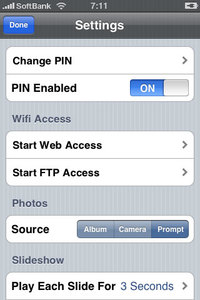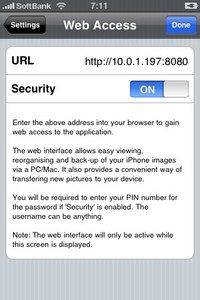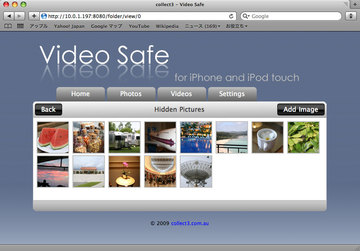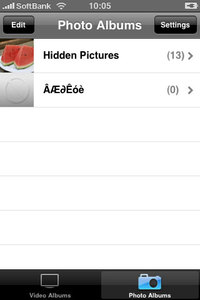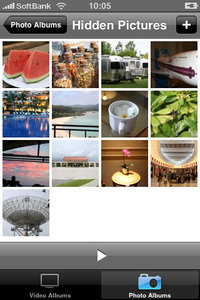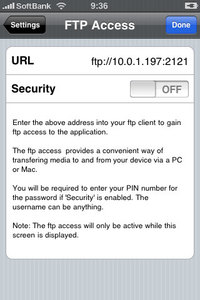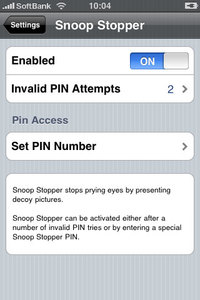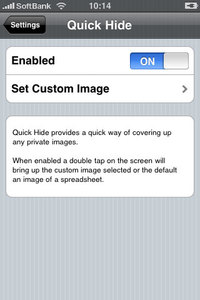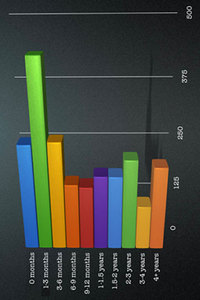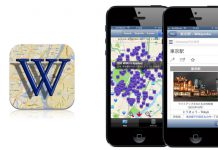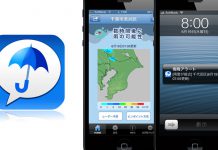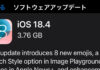![]()
 とくにやましいことは無くても、自分だけで楽しみたい写真や動画というのはあるものです。
とくにやましいことは無くても、自分だけで楽しみたい写真や動画というのはあるものです。
『Video Safe
』は、あまりひとにみられたくない写真や動画を保存し、鍵をかけて安全にしまっておける金庫のようなアプリです。
動画や写真はWi-Fiを経由してiPhone・iPod touchへ転送。標準の写真や動画とは別に、このアプリの中のスペースへ保存されます。
『Video Safe』という名前では目立ってしまうため、ホーム画面上では「VS」と省略されたアプリ名が表示されます。
ロックには4桁のPINナンバーを設定して使用。忘れてしまうと解除できないので注意しましょう。
iPhone・iPod touchへの画像や動画の転送はWi-Fi経由で行います。事前に、Mac/PCと同じWi-Fiネットワークに接続していることを確認しておきます。
転送方法は、”Webブラウザ経由”、”FTP”、の2通り。まずはブラウザ経由からみていきましょう。
「Setting」を開いて、”Start Web Access“をタップし、Mac/PCのブラウザーのアドレス欄に、”URL“欄に書かれている文字列を入力します。転送中はこの”Web Access”を開いたままにしておく必要があります。
ログインのプロンプトでは、ユーザー名は空欄、パスワードは上で設定したPINを入力します。
ブラウザからは、下のようなインターフェイスで『Video Safe
』のフォルダへアクセス。フォルダの追加・削除、写真や動画のアップロードが行えます。
Wi-Fiを経由しているためサイズの大きいファイルの転送には時間がかかります。動画の転送を試したところ、約1.3MB/sでした。500MBの動画で約6分かかる計算になります。
また、日本語を含むファイル名・フォルダ名では文字化けを起こすようです。ファイル名・フォルダ名に日本語を使う習慣があるひとは使いにくく感じるかもしれません。
写真・ビデオを再生する際のインターフェイスは標準のアプリとほとんど変わらず、意識せずに使うことができます。
FTPの場合は「Setting」から”Start FTP Acess“をタップ。Mac/PCのFTPクライアントから、表示されるURLへアクセスします。
面白いのが”Snoop Stopper“という機能。
万一誰かがアクセスしようした際、怪しまれないようにダミーのコンテンツを表示するというものです。
“Quick Hide“という機能は、画像をみている時にダブルタップをすると、他の当たり障りのない画像に切換えてくれるというもの。
これで通りがかったひとに急に覗かれても大丈夫です。
写真の場合は、直接カメラで撮影した画像を保存したり、カメラロールからコピーすることもできます。動画の場合はMac/PCからWi-Fi経由での転送のみとなります。
動画や写真を隠すために”ここまでするか?”、というほど豊富な機能が備わっています。プライバシーを守る必要がある方は重宝するかもしれません。
また、手間はかかりますがアプリを使わずに、”ペアレンタルコントロールを使って動画隠す“、という方法(Macのみ)もあるのでチェックしてみてください。
| タイトル | Video Safe |
||
|---|---|---|---|
| カテゴリ | App Store > ユーティリティー | ||
| 開発 | collect3 | ||
| 対応機種 | iPhone・iPod touch | ||
| 価格 | 450 円 | レーティング | ★★★☆☆ |